


![]()
Ja, es ist mal wieder soweit, Dropbox verschenkt Speicherplatz. Caschy berichtete.
Es gibt insgesamt 5GB für das Testen der neuen Beta Version + Upload Feature!.
Tipp: hier gibts weitere 2GB for free.
Das Vorgehen ist nicht ganz so trivial. Deswegen hat Tobi von Antary auch nochmal eine kurzgefasste Anleitung geschrieben, mit der diese 5GB im Handumdrehen gutgeschrieben sind. Ich erlaube mir mal eine Kopie mit einigen Ergänzungen:
- Dropbox 1.3.13 herunterladen (alternativ Mac OS X, Linux, Linux x64) und installieren
- Einen USB-Stick anstecken und mit NTFS formatieren
Tip für Mac Nutzer: den Stick mit exFAT formatieren, DCIM Ordner erstellen und die IMG datei entpackt reinkopieren. Danach funktioniert es wie beschrieben. - Einen Ordner mit dem Namen “DCIM” auf dem USB-Stick erstellen
- Das “4,4-GB-Bild” herunterladen und in den erstellten Ordner “DCIM” entpacken
- USB-Stick abziehen und erneut anstecken, auf das Autoplay Fenster warten (ggf. vorher Autoplay aktivieren, siehe FAQ)
- Im Autoplay-Menü die Option “Import pictures and videos” wählen
- Dropbox wird jetzt den Stick ca. 7 Minuten lang nach Bildern und Videos scannen und dann die 1 Bilddatei etwa 5 Minuten lang indizieren, so lange müsst ihr geduldig warten.

- Es ist möglich dass am Ende sowas kommt wie „Dropbox ist voll“ und es wird etwas angezeigt wie „160% von 4GB verwendet“ oder so. Das wird wenige Minuten später aktualisiert und ihr bekommt euren Speicherplatz, nur die Ruhe.
- Jetzt könnt ihr den „Camera Imports“ Ordner wieder löschen und 4,5/5 leere GB stehen euch zur Verfügung 😉
Letztendlich ist es soweit, +4,5GB:

Die restlichen 500MB bekam ich als ich tatsächlich meine Kamera ansteckte und meine letzten Urlaubsfotos importierte. Nach 3, 4 hochgeladenen Fotos wurden mir 500MB zugeschrieben. Das habe ich noch vor dem 4,5GB Trick gemacht. Somit sind die 5GB komplett! 🙂
Update: Ich bekam soeben nochmal 500MB. Ich weiß nicht ganz wofür. Dropbox war voll, die 8,5GB wurden gerade mit Urlaubsfotos meiner Kamera überschwemmt. Ich hab den „Camera Uploads“ Ordner gelöscht, eigentlich brauchte ich die Urlaubsfotos ja nicht. Da noch nicht alle Fotos von der Kamera hochgeladen waren wurde der Upload fröhlich im Hintergrund fortgesetzt, ich habe ihn einfach nicht abgebrochen. Und plötzlich wurde ich auf 9GB angehoben.
Also, nach dem Trick den „Camera Uploads“ Ordner löschen und am besten von ner echten Kamera gleich nochmal Fotos importieren, bis die Dropbox wieder voll ist. Dauert je nach Upload Speed etwas länger aber ggf. bekommt ihr nochmal 500MB. Alternativ den DCIM Ordner des Sticks mit echten Bildern füllen statt dem 4,4GB „Bild“ und dann import starten.
FAQ
1) Ich habe keinen so großen USB Stick, SD Karte oder sonstigen Wechseldatenträger, geht es nicht auch anders?
Jain. Ja, es geht tatsächlich auch ohne das Formatieren des geliebten Sticks oder ohne jegliche Datenträger. Jedoch dauert der Vorgang länger weil ihr tatsächlich über 4GB echte Fotos in die Dropbox hochladen müsst. Je nach Upload Speed kann das eine ganze Nacht dauern.
Nice-to-have: Erstellt euch ein (Double Layer) DVD Image mit der 4,4GB Bilddatei als Inhalt. Nutzt dazu z.B. „Free ISO Creator„; nur 1MB groß, schnell installiert und funktioniert 1A.
Das Problem: ich habe es mit 3 Tools versucht, eine Datei dieser Größe scheint sich nicht in ein ISO Image integrieren zu lassen.
Meine Lösung: packt tatsächlich 4-5GB Fotos (ja das wäre durchaus eine Menge…) in ein DVD Image.
Mountet nun das Image mit Daemon Tools Lite oder einer anderen Image Software und nun könnt ihr Dropbox auch auf diese virtuelle DVD hetzen, funktioniert ebenfalls.

Wie gesagt der Nachteil: Dropbox muss nun tatsächlich 4-5GB Bilder in euren Dropbox Speicher hochladen (dabei wird euer Speicherplatz vermutlich in 500MB Schritten vergrößert immer wenn er voll ist) und das dauert bei 100kb/s ganze 11 Stunden. Also am Abend anschmeißen und über Nacht laufen lassen 😉
2) Autoplay ist bei mir nicht aktiviert/erkennt den USB Stick nicht. Was tun?
Start -> Systemsteuerung -> Automatische Wiedergabe -> Häkchen ganz oben muss gesetzt sein, damit Autoplay aktiv ist. Ggf. nachm aktivieren erst neustarten.
3) Autoplay läuft immernoch nicht. Was tun?
Wenn Autoplay trotz Systemsteuerung nicht greift dann wurde vermutlich die Registry verändert. Öffnet in regedit folgenden Key:
HKLM\SOFTWARE\Microsoft\Windows\CurrentVersion\Policies\Explorer
Hier müsste das Attribut „NoDriveTypeAutoRun“ den hexadezimalen Wert 91 (dezimal 145) besitzen. Ist das nicht so, z.B. 0xFF (255), dann setzt den Wert auf 91 (hexadezimal).
Wieder Neustart.
4) Geht es auch ohne das Autoplay Feature von Windows?
Laut Screenshot eines Kommentars bei Tobi ist dieses Dropbox Feature auch in den Hardware Eigenschaften bestimmter Geräte implementiert.
Start -> Geräte und Drucker -> Kamera doppelklicken
5) Dropbox meldet „Failed to upload 1 of 1 file“ weil nicht genug Speicherplatz vorhanden sei. Was tun?
Natürlich habt ihr (vermutlich) keine 4GB freien Dropbox Speicher, trotzdem sollte das Importieren dieses Bilder funktionieren. Tut es nicht? Bei mir anfangs auch nicht. Ich habe es an diesem Rechner, wo es nicht funktionierte, auch nicht zum Laufen bekommen, auch noch 60min Probieren nicht.
Lösung: nehmt einen anderen Rechner. Ich habe mir meinen Laptop geschnappt, Dropbox geupdatet und den Stick eingesteckt, “Import pictures and videos” und siehe da, der Import wird angeschmissen ohne jegliche Fehler und wenig später war der Konto größer. Also sucht einen anderen PC und führt die Anleitung nochmal durch.
6) Ich habe 5GB zusätzlichen Speicher, den Ordner „Camera Uploads“ gelöscht und trotzdem sind diese 5GB immernoch belegt und nicht frei. Was tun?
Gelöschte Dateien/Ordner werden vom Dropbox erstmal im Cache gehalten, denn gelöschte Dinge lassen sich im Dropbox Management auf der Webseite wiederherstellen.
Also loggt euch auf Dropbox.com ein, klickt in der „Dateien“ Übersicht auf „Gelöschte Dateien anzeigen“, sucht den „Camera Uploads“ Ordner, klickt rechts auf den kleinen blauen Pfeil bzw. Rechtsklick und dann auf „Dauerhaft löschen„.

7) Wo kann ich mehr über diese Dropbox Version erfahren?
Hier ist die offizielle Ankündigung dieser Version mitsam Changelog, Downloads und einigen FAQs.
8) Diese neue Version ist cool! Welche neuen Funktionen sind in Dropbox noch geplant?
In der sogenannten Votebox sammelt das Dropbox Team Uservorschläge für neue Funktionen und Verbesserungen. Hier könnt ihr mit abstimmen um Neuerungen schneller zum Release zu verhelfen.
Weitere Fragen werden z.B. aus den Kommentaren übernommen.
Tobi, danke für die Anleitung mit Links und den Upload des „Bildes“ 😉

Funktioniert dies auch irgendwie ohne USB-Stick oder ähnlichem da ich weder eine Speicherkarte noch einen USB-Stick mit mehr als 4GB habe.
Lösung:
ISO mit Bild erstellen, mounten, Dropbox drüberjagen.
Habe ich oben im Artikel ergänzt; FAQ Frage 1!
Viel Spaß! 🙂
PS: Ich hätte dir sogar eine Mail geschrieben mit dem Hinweis dass es geht. Aber mit diesem Namen und dieser Nonsense Email wird das leider nichts :/
Habe das erste Foto vom iPhone hochgeladen und hat auch super geklappt für die ersten 500 MB Free Dropbox Speicher. Mit den restlichen 4,5 GB wäre mir das aber eindeutig zu Mühsam geworden. Somit danke für die Idee mit dem USB Stick. 🙂
Mir sagt DropBox das er keine neuen Photos auf dem USB Stick findet… Was mache falsch? Ich benutze Win7
@Vin: Ja, ne halbe Stunde Aufwand hat man tatsächlich, aber ich finde die Belohnung durchaus wertvoll ^^
@StarPat: Ist auf diesem Stick ein Ordner „DCIM“? Ist in diesem Ordner das .JPG Bild? Hast du das Bild auch tatsächlich noch nicht hochgeladen und vlt abgebrochen oder so?
Danke. Hat super geklappt.
Geht aber auch mit einer SD-Karte.
Und wie ist das Passwort für die IMG1559.rar?
Das Archiv/die Datei hat kein Passwort. Da muss dein Programm was falsch interpretieren. Nochmal laden und ggf winrar nutzen.
Jetzt ist es auf einmal gegangen. 😉
super tut hut ab hat gut gefunzt
hab ma ne andere frage wie kommt man an eine .edu mail addresse wenn man mit studieren nix am hut hat ?
irgendwer ein tipp ?
mfg
rush81
Hallo rush81,
ich würde dich bitten dieser Frage selbstständig hinterherzugoogeln weil das doch etwas zu krass Offtopic ist in einem Dropbox Artikel.
Danke 🙂
beim entpacken des Bilds stockt es bei 99%…
Hmm, bekommste sicher mit neuladen und winrar gelöst 🙂
Hallo,
wie funktioniert da unter Mac OS mit einer USB Festplatte? Wie schalte ich hier Autoplay ein?
Ehrlich gesagt weiß ich das nicht genau. Aber wenn du den Wechseldatenträger korrekt eingerichtet hast, wie oben beschrieben, muss es im Kontextmenü ja irgendeinen Dropbox Eintrag geben.
Notfalls Caschy fragen, der hats ja sicher auch an seinem Mac gemacht.
also ich bin bis zur Indizierung gekommen, dann „.. kein Platz, .. Upgrade durchführen, etc. …“ das wars.
Tja, jetzt halt noch der Tip mit nem anderen Rechner, bin aber da echt skeptisch. Kann sein, dass die Aktion evtl. schon aufgehoben wurde?
Update: ups, Kommando zurück: Bin jetz über die Homepage eingestiegen, und da ist der Speicher in der Tat erhöht worden. Hm, … weiß jetzt auch nicht, was die Meldung da zu sagen hatte.
Wie im letzten Stichpunkt der Anleitung steht: „Es ist möglich dass am Ende sowas kommt wie “Dropbox ist voll” und es wird etwas angezeigt wie “160% von 4GB verwendet” oder so. Das wird wenige Minuten später aktualisiert und ihr bekommt euren Speicherplatz, nur die Ruhe.“
Das war schon so gemeint wie es da steht 😉
Wie stehen denn die Chancen, dass der Speicher bleibt. Ist ja schon ein Unding, nach den ganzen Aufhebens hier, wenn der Speicher wieder redzuiert wird. Ganz nebenbei, die ca. 7 GB bei mir reichen vollkommen. Bei Caschy artet das ja teilweise aus (20 GB und mehr…).
Übrigens: das mit den zusätzlichen 500 MB hat bei mir nicht funktioniert: Der Ordner wurde gelöscht, anschl. Bilder Upload durchgeführt, Ordner zwischenzeitl. mal wieder gelöscht, aber Speicher blieb gleich. Noch ein Vorschlag? Wenn nicht, wie gesagt, wenn das bleibt, bin ich vollends zufrieden.
Was den Speicher angeht las ich heute folgende Info bei Caschy. Demzufolge ist der Speicher dauerhaft.
(Hatte ich heute getwittert, falls du mir noch nicht folgen solltest ;))
Hast du denn bisher nur 4,5 oder schon 5GB erhalten?
oh sorry, das ist ja toll. Nun, mein Speicher wurde lediglich um 4,5 GB erhöht (bisher nur 2,25). Das mit den restlichen 500 MB kriege ich nicht so auf die Reihe. Hab das versucht mit Ordner löschen, und anschl. per Kamera noch ein paar Bilder hochgeladen, … hat sich aber nix mehr getan.
Auch zu diesen speziellen 500MB hat Caschy was geschrieben, las ich ebenfalls heute. Aber die Anleitung am Ende dieses Artikels entspricht in etwa meiner, irgendwie.
Mehr kann ich dir dazu leider auch nicht sagen.
ja, den Artikel kenn ich auch bereits. In einigen Kommentaren konnte ich aber auch lesen, dass es da mit der „Anmeldung“, welche 500 MB bereitstellen sollte, Probleme gab/gibt, welche evtl. noch nachträglich gutgeschrieben werden. Mal abwarten.
bei mir klappt das nicht- hatte bereits 3,5GB, habe dann die datei hier hochgeladen, habe nun 129% Auslastung aber seit 40min wurde noch kein Speicher erhöht.
Schade…
Bei mir funktioniert es auch nicht. Seit 2 Stunden bei 135%
Ich habe gerade eben tatsächlich 5 GB bekommen. Der Trick mit der Kamera funktioniert auch bei mir einwandfrei. Vielen Dank!
Geile Sache Hannes – sehr cool!
Hat hier im Büro sofort die Runde gemacht und Social mäßig ging das auch ganz schön ab 🙂
http://suite.searchmetrics.com/de/essentials?url=hannes-schurig.de
Das kann ich nicht sagen, ich wurde für 5Gb meitens nur Ausgelacht, „brauch doch kein Schwein“, da die meisten bereits 50Gib livetime accounts haben :D. Anderer Empfängerhorizont glaube ich mal.
Aber danke, alles hat super geklappt.
danke hat geklappt!
Meine Fr#sse, es ist echt jeder der vermeintlichen Cracks zu dämlich eine für jedermann-/frau verständliche Anleitung abzutippen. Natürlich habe ich die genannte Import-funktion weder am Mac noch am PC und es findet sich in meiner Systemsteuerung zwar „Automatische Updates“, aber nichts von „Automatische Wiedergabe“.
Ab davon, was ich auf dieser Seite wirklich nervt, ist dieses Werbedingens-Overlay
was sich nicht wegverschieben oder zuklicken lässt.
Hallo Ronny.
Beginnen wir mit dem einfacheren Teil: das Schließen des Dropbox Overlays. Für Sehschwache Menschen habe ich den relevanten Teil extra doppelt markiert:
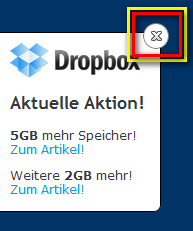
Ich habe mich auch nochmal vergewissert, dass dieser Schließen-Button in allen Browsern (Chrome, FF, Opera, IE) angezeigt wird und funktioniert. Einmal geschlossen wird dieses Overlay auch nie wieder angezeigt (wenn Javascript im Browser aktiviert ist).
Kommen wir zu einem sehr bekannten Windows Feature, das sich „Automatischer Wiedergabe“ nennt.
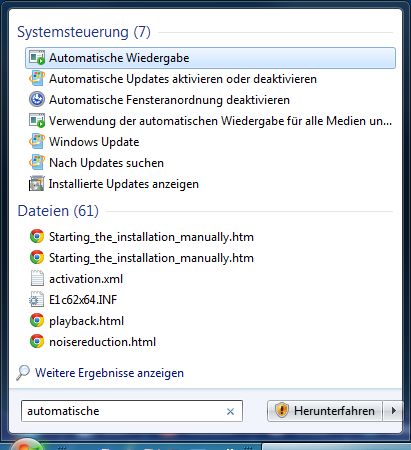
In Windows 7 / Vista ist es, wie im Artikel beschrieben, ganz einfach über die Suchfunktion des Startmenüs zu finden:
Aber selbst wenn man in die Systemsteuerung geht (weil man für die Suchfunktion zu blöd ist?) ist es dort wiederzufinden:

Gehen wir davon aus, dass du vielleicht Windows XP hast, hier ist die Automatische Wiedergabe zu finden unter:
Systemsteuerung -> Hardware und Sound -> Automatische Wiedergabe.
Alternativ über die Eigenschaften eines Wechselmediums (erreichbar über Rechtsklick -> Eigenschaften).
Aber das kann jeder halbwegs gescheite Mensch mit dieser Google Suche nach etwa 10 Sekunden herausfinden.
Noch Fragen?
Moin,
ich habe keine Ahnung wie das letzte Woche war, aber heute lädt automatisch das Update auf 1.3.17 nach und es sieht nicht danach aus, als würde der Trick noch funktionieren.
UPDATE:
Klappt immer noch. 🙂
Danke für deine Mühe und die Anleitungen.
Bei mir ging es soweit, dass ich das Foto auch hochladen konnte.
Angezeigt wird jetzt der Dropbox-Ordner mit einem roten Kreuz und Anzeige: Kein Speicherplatz verfügbar, 176,7 % von 2,5 GB verwendet. Dasgleiche wird auch auf der Website angezeigt…
roter Balken und 176,7 % verwendet.
Sollte sich doch nach einer Weile ändern, aber es tut sich seit einer Stunde nichts.
Ich lasse mich mal überraschen, ob bis morgen noch was passiert.
Kann es wirklich solange dauern, bis der Speicher erhöht wird oder was ist da falsch gelaufen?
Übrigens… ich habe die Version 1.3.4
Liegt es vielleicht daran?
Thx. Hat prima geklappt.
Tip für mac user: den Stick mit exFAT formatieren, DCIM Ordner erstellen und die IMG datei entpackt reinkopieren.
Danach funktioniert es wie oben beschrieben. Sogar FotoImport vom iPhone.
Danke für den Hinweis, übernehme ich mal in den Artikel.
3GB hab ich bekommen, mehr will er nicht rausrücken obwohl ich seit knapp 2 Tagen auf 104% Auslastung bin, sowas in der Richtung bekannt?
Hallo,
ich habe noch eine Frage, denn irgendwie klappt das noch nicht so ganz bei mir 🙁
Habe alles gemacht, wie oben beschrieben ist.
Allerdings wenn ich jetzt meinen USB-Stick einstecke, kommt zwar das Autorun, aber es fehlt die Option die „Bilder“ mit Dropbox zu importieren?
Woran kann das liegen? Probiere jetzt schon ewig rum, aber die Option kommt leider nie 🙁
Danke schon einmal im Voraus!
LG
Benni
Also wenn du alles so gemacht hast…
Die 1.3.13 Version von Dropbox installiert,
Stick mit NTFS formatiert,
ein DCIM Ordner erstellt und das Bild reinentpackt hast,
(bzw. ein paar normale Bilder reingepackt hast, erstmal zum Testen,)
Autoplay kommt,
daaaann müsste es eigentlich echt funktionieren.
Jeder dieser Schritte tatsächlich so geschehen?
Guck bitte nochmal welche Dropbox Version installiert ist:
Dropbox Rechtsklick -> Einstellungen -> Konto
Danke dir, für die schnelle Antwort…
Alles so geschehen, wie passiert. Habe es soeben noch einmal überprüft.
Vllt. liegt es ja auch an meinem USB-Stick?!
Ich probiere es mal schnell mit einem anderen…
Ich würde es auf jeden Fall auch an einem anderen PC probieren. Auch ich musste von meinem Home PC auf meinen Laptop wechseln weil irgendwas nicht funktioniert und dort lief es beim gleichen Schritt-für-Schritt Vorgehen auf einmal.
So wie ich das hier alles lese, haben alle beteiligten weniger als 4 GB DB-Speicher. Bevor ich jetzt anfange 16 GB hochzuladen, um meine DB voll zu bekommen, würd ich gern wissen, ob der Trick generell funktioniert oder nur bei einem zu kleinen GB-Kontingent? Wie gesagt, hab ca 17 GB DropBoxspeicher. Da fällt so eine kleine 4 GB-Datei kaum auf.
Danke dir, für die schnelle Antwort!
Habe das ganze jetzt auf einem anderen Rechner mit Windows 7 ausprobiert…
Nun kommt wenigstens die Auswahlmöglichkeit “Import pictures and videos”.
Aber, wenn ich nun darauf klicke, erscheint folgende Fehlermeldung:
“der datei ist kein programm zum ausführen dieser aktion zugeordnet…”
Was kann man tun? Hast du da eine Idee bzw. schon einmal von dem „Problem“ gehört?
Schwere Geburt dieses mal 🙂
bei mir kommt leider an allen verfügbaren Rechnern die Fehlermeldung mit dem „zu wenig Speicher verfügbar“ 🙁
habe alle Schritte genau so beachtet.
@Basti: Der Trick funktioniert unabhängig der Dropbox Größe.
@Benni: Ist die Meldung “der datei ist kein programm zum ausführen dieser aktion zugeordnet…” eine Windows Meldung oder eine Dropbox Meldung? Hast du mal nen Screen? Das Problem kenne ich zumindest nicht.
@traschii: Dieses Problem konnte ich mit einem anderen PC beheben. Wenn du schon mehrere durch hast hab ich leider keine neue Idee.. außer: an weiteren PCs probieren, die Anleitung Schritt für Schritt durchgehen.
Hallo zusammen,
hatte eben ebenfalls den Fehler “zu wenig Speicher verfügbar”.
Da ich leider derzeit keine Möglichkeit hatte, einen anderen Rechner zu testen habe ich etwas rumgespielt und nun funktioniert der Import.
Mein Vorgehen:
Nachdem man festgestellt hat, dass die Fehlermeldung über zu wenig Platz erscheint.
1. Bilddatei (4GB) auf eine Festplatte auslagern
2. Neue Bilddaten auf den Stick kopieren (bei mir 7 *.jpg-Daten mit 6,77MB Gesamtgröße)
3. Stick entfernen und neu einstecken
4. Bilder importieren lassen
(Nun bekommt man bereits an dieser Stelle die 500MB)
5. 4GB-Datei wieder in den \DCIM\ Ordner schieben
6. Stick entfernen und neu einstecken
7. Bilder importieren lassen
Daraufhin beginnt der in der Anleitung beschriebene Scan.
Dann kam aber leider der Fehler “Failed to upload 1 of 1 file”
Vielleicht hilft dieser Ansatz ja jemandem weiter
Grüße
Danke für die Mühe und diesen alternativen Weg. An dieser Stelle wird es dann wohl doch nötig den Rechner zu wechseln 😉
Würde mich zumindest interessieren ob der „Failed to upload … file“ Fehler damit zu besiegen ist.
Mit ImgBurn kann man problemlos das 4,4GB „Bild“ in eine ISO packen. Dann mounten (z.B. mit VirtualCloneDrive) und Dropbox beim Autoplay auswählen.
So hat es bei mir funktioniert:
1. Dropbox Testversion runterladen und installieren
2. „Bild“-Datei runterladen und entpacken (IMG_1559.JPG ist nach dem Entpacken 4,4GB groß)
3. Ordner „DCIM“ erstellen und ein paar kleine Bild-Dateien dort hineinkopieren. Es reichen 1-2MB Dateien. Ich hab einfach ein paar Wallpapers reinkopiert.
4. ImgBurn installieren und starten. Neue ISO Datei erstellen („Create Image file from files/folders“ wählen). Den Ordner DCIM hinzufügen.
5. ISO erstellen/speichern.
6. VirtualCloneDrive installieren.
7. ISO Datei in VirtualCloneDrive mounten/laden
8. Autoplay erscheint. Dropbox für Bilderimport wählen. Warten, bis Synchronisation fertig.
9. Nun, die Schritte zur Erstellung des ISO-Files wiederholen, aber diesmal für das 4,4GB „Bild“. ISO-Dateisystem muss diesmal UDF sein, da diese Datei größer als 4GB ist.
10. Dann ISO-File in VirtualCloneDrive laden/mounten. Und nochmals Autoplay > Dropbox für den Bilderimport auswählen.
Importiert man das 4,4GB Bild gleich zu Beginn, so springt der Import-Dialog von Dropbox nicht an. Nur wenn man zuvor schon einmal ein paar kleinere Bilder importiert hat, funkioniert es. Keine Ahnung, warum. Aber so wie oben beschrieben, geht es.
Funktioniert das auch mit einer anderen Dropbox-Version?
Geht das auch noch mit der aktuellen .24?
Wenn ich die .13 installier und das 4,4GB Bild hochlade, wird bei mir immer der dropboxüroxy upgedatet 🙁
@Benni: Das Problem „Der Datei ist kein Programm zum Ausführen dieser Aktion zugeordnet …“ tritt anscheinend auf, wenn man Dropbox mit der Run-as-Admin-Option installiert. Einfach nochmal mit Doppelklick auf den Installer als normaler User oder falls vorhanden mit dem Administratorkonto installieren. Wirklich nervig, dass der Installer diese Probleme mit den Admin-Rechten hat.
Ansonsten gibt es irgendwo ne 2,5 GB Bilddatei, bzw. wie erzeugt man eine, die funktioniert? Gibt ja jetzt bei der 1.3.28 nur noch 3GB extra, falls man es jetzt erst mitbekommen hat.
Mit nem Android-Handy kann man noch an der 24-monatigen +23GB-Aktion teilnehmen: http://www.chip.de/downloads/Dropbox-modifizierte-APK_55121100.html
Danke für den Hinweis mit den Nutzerrechten und der 23GB Aktion. Letzteres werde ich nochmal kurz verbloggen.
Ein Bild beliebiger Größe musst du dir mit einem Programm erstellen. Neues Bild -> groooße Maße eingeben -> abspeichern. Photoshop gibt coolerweise als Hilfe beim Erstellen die ungefähre Dateigröße an:
2,5GB = 750x750cm bei 16bit und 72dpi
Alle Schritte eben druchgeführt bis die Meldung kam Dropbox Ordner ist voll. Tatsächlich stand da was von 132% verwendet. Dann passierte ersteinmal lange nichts mehr…
Also habe ich die 4 GB Datei vom Dropbox Ordner gelöscht und zack kam die Meldung „Hurra Du hast jetzt 7,2 GB…“ Ausgangspunkt waren 4,2 GB. Aktion geht also noch und bei mir hat eben das löschen der Datei die Erweiterung bewirkt.
Vielen Dank für die Rückmeldung, dass es noch geht 🙂
wenn ich die beta-Version mit 1.3.13 installiere, springt bei mir auch immer gleich der Auto-Updater an und ich lande bei 1.3.34.
Jedenfalls sagt mir db, das das file zu groß ist :0(
Was kann ich machen?
nun hat es bei mir trotz der automatischen Update-Funktion einigermaßen geklappt.
Ich habe statt der vorbereiteten Datei einfach eine Datei benutzt, in die ich so viele Fotos gepackt habe, dass fast 3GB zusammen waren. Statt wie vorher von vornherein zu schreiben, dass der File zu groß ist, hat DB geschrieben, dass das PF nun automatisch bis zu 3GB vergrößert wird – dh. ich bin mir gerade gar nicht sicher… auf bis zu 3GB oder um 3gb mehr???
Jedenfalls stehe ich jetzt nach zwei Erweiterungen um 500mb auf 3,5GB fest (hatte vorher 2,5GB). Es werden 100% angezeigt und dass kein freier Speicherplatz mehr da ist; andererseits gibt es aber auch einen Up-/Downloadstrom, der eigentlich nur von der DB kommen kann…
Was soll ich machen? Einfach den Stick jetzt abziehen? Oder dranlassen und warten ob von selbst was passiert?
Bei mir hats erst funktioniert nachdem ich einen NEUSTART nach der Installation gemacht habe (hatte DropBox als Admin installiert). Davor hat die Import-Funktion nicht geklappt: “Der Datei ist kein Programm zum Ausführen dieser Aktion zugeordnet …”
Nach dem Neustart: kein Probelm mehr!
Auf jeden Fall DANKE!!!!!!! für die Anleitung!!!
Hallo,
wenn ich die Beta installiere, habe ich wenige Sekunden danach die Version 1.4.
Wie kann ich das Update verhindern, so dass es bei der Beta bleibt umd die 5 GB zu erhalten?
Danke für Hinweise.
bei mir immer noch, dein Speicherplatz ist zu wenig um 4,4 Gb hochzuladen 🙁
Bei mir kommt aktuell der Fehler, dass ich zu wenig Speicher frei habe? Hab den Trick schon öfters bei unterschiedlichen Accounts genutzt und zwar immer erfolgreich, aber heute klappt es irgendwie nicht. Jemand ne Idee?
Ich kann als Alternative zu Dropbox nur Copy wärmstens empfehlen!
Wenn man diesem Link hier folgt: https://copy.com?r=qG9Ndw
Hat man direkt 20GB!!!!!! kostenlosen Speicher!
Keine Dateigrößen-Limits und keine Angst vor “Bald bekommen Sie es raus und der Speicher ist weg”!,wenn man den VM Trick benutzte, den Dropbox nun durchschaute bei einigen vielen Usern.
DIESE 20GB SIND DEIN!!!
Daten werden bei Copy wenigstens verschlüsselt gespeichert und übertragen, was man von Dropbox nicht sagen kann!!!
Echt coole Sache!!!
EDIT:
Habe mir auch die Windows Software installiert und es ist wirklich so ähnlich wie Dropbox!
Habe ich gerade ausgiebig getestet!
Für mich gibt es also keinen Grund mehr Dropbox zu benutzen und schaufel gerade meine Dateien von Dropbox zu Copy rüber.